
A beépített hangjegyzetnek köszönhetően lehet Jegyezze fel és ossza meg az audio felvételeit Az iPhone-on könnyedén. Megmutatjuk, hogyan kell használni az alkalmazást, hogy az első hangfelvételt.
A Voice Memors alkalmazásban nincs különösebb rögzítési korlát. Mindaddig, amíg az Ön Az iPhone elég szabad tárolással rendelkezik Ha továbbra is rögzítheti a hangot.
ÖSSZEFÜGGŐ: Hogyan kell rögzíteni audiót egy Bluetooth MIC-ről az iPhone vagy iPad-on
Jegyezze fel a hangot az iPhone-on a Voice Mem Memors alkalmazással
Ahhoz, hogy az első hangfelvétel az iPhone-on, nyissa meg a telefonon lévő hangjegyzetet.
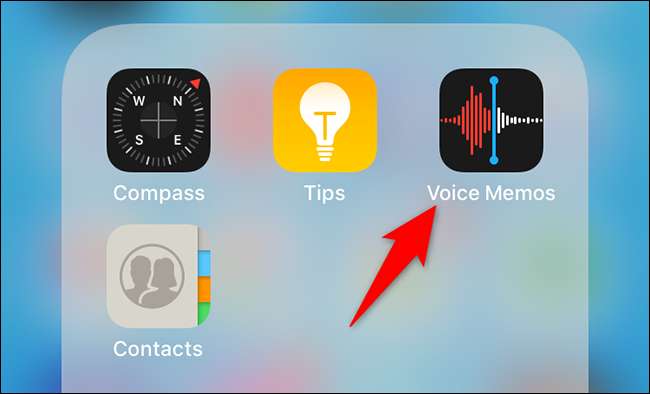
A hangmemezekben az alján érintse meg a nagy piros gombot a felvétel elindításához.
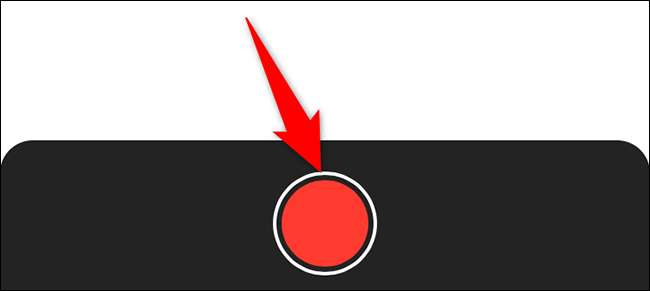
Az iPhone most rögzíti a hangot a beépített mikrofonnal. Nyugodtan énekeljen egy dalt, készítsen jegyzetet, vagy beszéljen, amit az, hogy rögzíteni kíván; az iPhone hallgat .
Ha végzett, és szeretné megállítani a felvételt, érintse meg a nagy piros gombot a hangjegyzet alján.
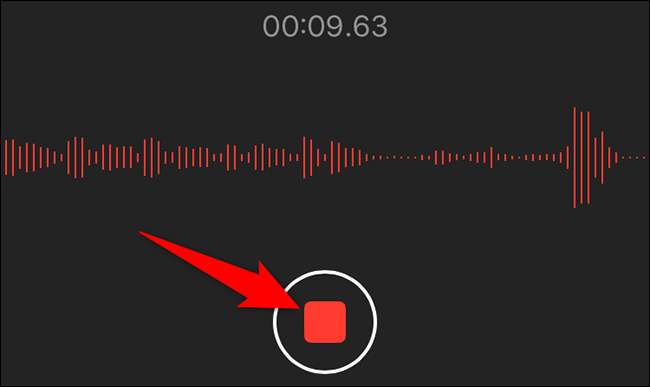
Az audio felvétel most már mentésre kerül az alkalmazásban. A lejátszáshoz érintse meg a felvételt, majd érintse meg a PLAY ikont.
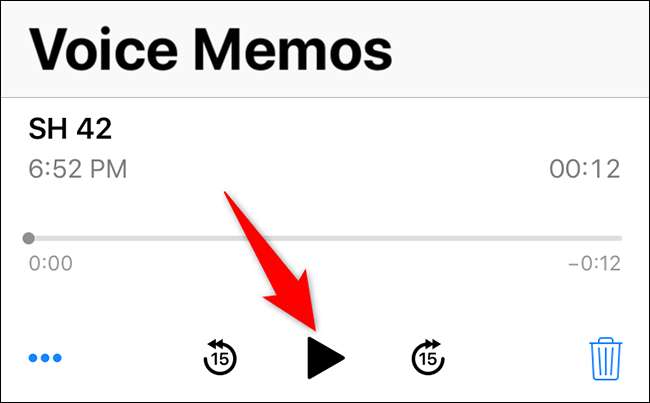
És ez hogyan hangfelvételt készíteni az iPhone használata nélkül a harmadik féltől származó alkalmazást. Ha gyakran kell használni a hangjegyzeteket, van egy módja annak, hogy gyorsan indítsa el a vezérlőközpontból .
ÖSSZEFÜGGŐ: Hogyan lehet gyorsan rögzíteni a hangjegyzeteket iPhone vagy iPad-on
Átnevezzen egy hangfelvételt az iPhone-on
Lehet, hogy meg szeretné nevezni a felvételeit, hogy könnyen felismerhető legyen.
Ehhez hangjegyzetben érintse meg az átnevezni kívánt felvételt.
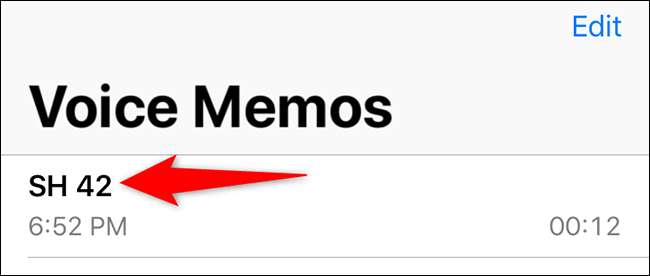
Érintse meg az aktuális felvétel nevét, hogy szerkeszthető legyen. Ezután írja be a felvétel új nevét, és nyomja meg az Enter billentyűt.
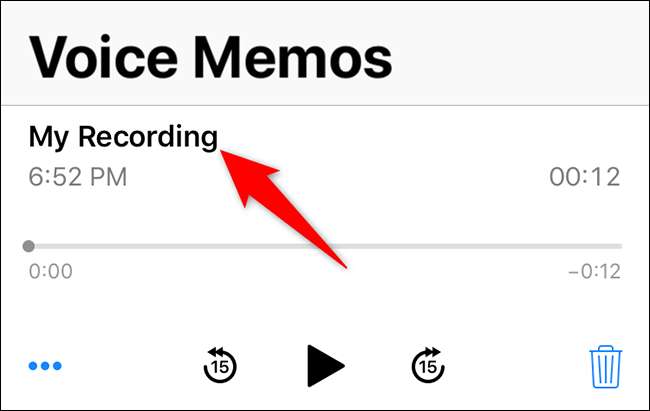
A felvétel most az újonnan megadott nevet használja.
Ossza meg egy hangfelvételt az iPhone-on
Megoszthatja a hangjegyzék felvételeit a iPhone szabványos megosztási menüje . Ez azt jelenti, hogy megoszthatja a felvételeit A Fájlok alkalmazás , A Google Drive, és küldje el nekik e-mailben valakinek.
A megosztási menü eléréséhez nyissa meg a hangmemezeket, és érintse meg a felvétel megosztásához.

A felvétel bal alsó sarkában érintse meg a három pontot.

A megjelenő menüből válassza a "Megosztás" lehetőséget.
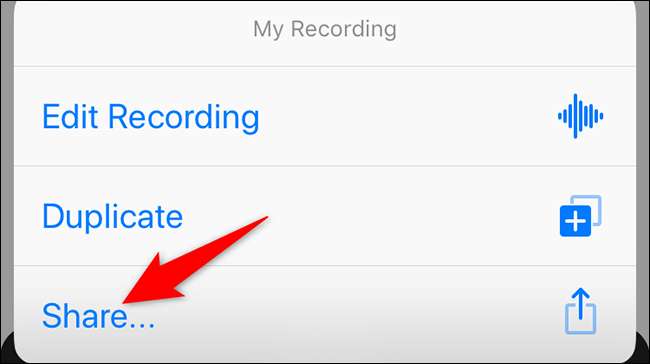
Az iPhone szabványos megosztási menüje megnyílik. Itt válassza ki, hol szeretné megosztani a felvételét.
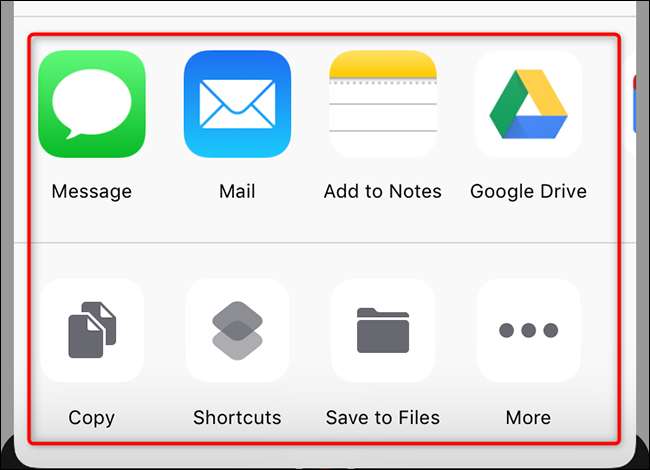
ÖSSZEFÜGGŐ: A megosztási lap testreszabása az iPhone-on vagy az iPad-en
Töröljön egy hangfelvételt az iPhone-on
Ha már nincs szükség hangfelvételre, akkor egyszerre törölheti az egyéni vagy több felvételt a hangjegyzetben.
Ehhez nyissa meg a hangjegyzéket, és érintse meg a "Szerkesztés" gombot a jobb felső sarokban.
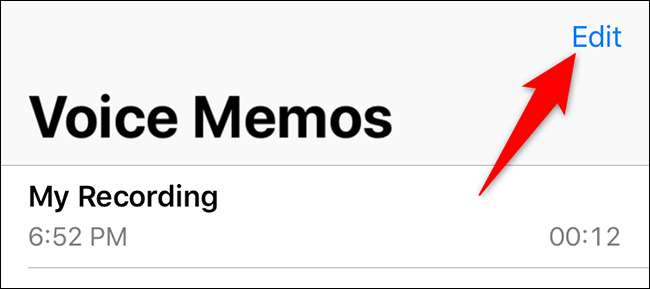
Válassza ki a törölni kívánt audio felvételeket.
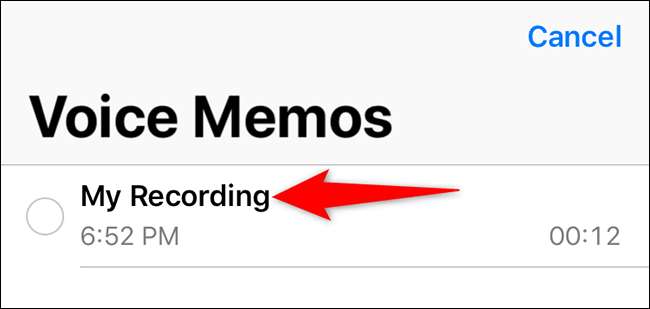
A hangmemezek alsó sarkában érintse meg a "Törlés" gombot.
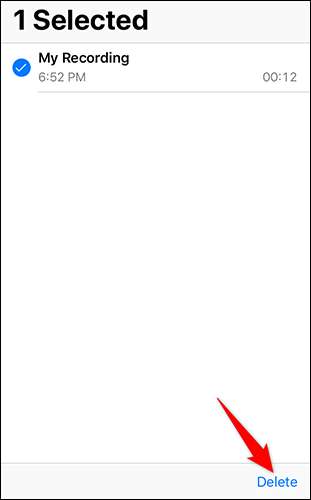
A hangjegyzetek áthelyezi a kiválasztott felvételeket a "nemrégiben törölt" mappába. A felvételek 30 nap múlva maradnak itt véglegesen eltávolított .
Ha szeretné, hogy megszabaduljon a felvételektől állandóan anélkül, hogy még 30 napig maradna, akkor érintse meg a "nemrégiben törölt" mappát a Voice Memors fő képernyőjén.
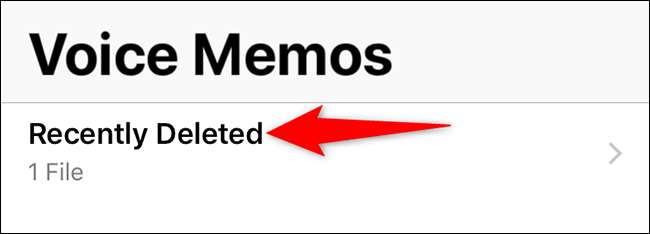
A "Nemrég törölt" képernyő jobb felső sarkában érintse meg a "Szerkesztés" gombot.
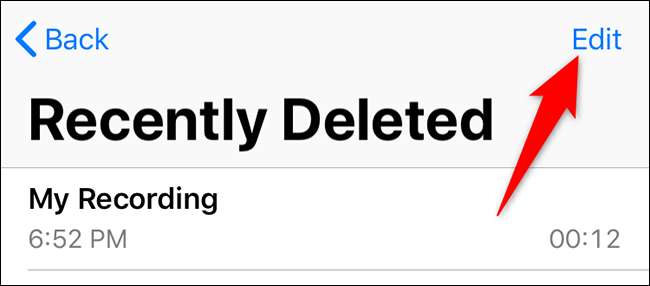
Válassza ki a törölni kívánt felvételeket, majd az alsó sarokban, érintse meg a "Törlés" gombot.
Tipp: Ha szeretné visszaállítani a törölt audio felvételeket, akkor érintse meg a "Recover" opciót.
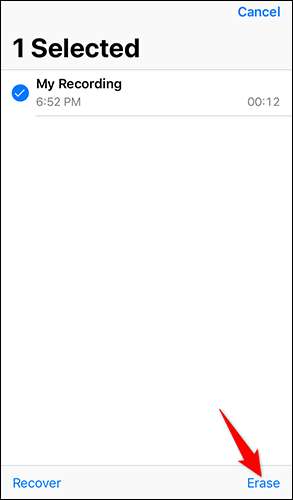
A megnyíló menüből válassza a "Recording törlése" lehetőséget.
Figyelem: A felvételeket nem lehet visszaállítani, ha véglegesen törölték őket. Győződjön meg róla, hogy valóban törölni szeretné őket, mielőtt megérinti a "Törlés felvételét".
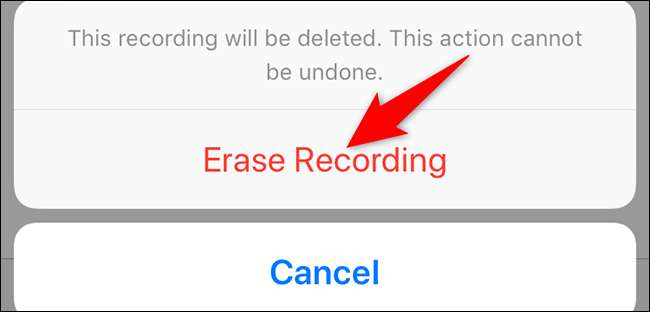
A felvételek most törlődnek.
A hangmemezek rendkívül hasznos alkalmazás, hogy ezeket a gyors audio felvételeket. Ez egy tökéletes eszköz, ha meg akarsz jegyezni valamit, de nem írhat be. Élvezd!
Tudtad, hogy még A telefonhívások rögzítése az iPhone-on ? Különböző módok vannak arra, hogy ezt az útmutatóban vázoltuk.
ÖSSZEFÜGGŐ: Hogyan rögzíthet egy telefonhívást az iPhone-on






